NoMorePass Clipboard
Aplicación nativa que funciona en Windows, macOS y Linux, que permite enviar passwords desde el ordenador al móvil y desde el móvil al ordenador.
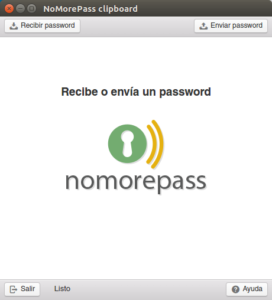
Instalación
Para instalar la aplicación basta con descargarse y ejecutar el instalador para el sistema operativo correspondiente de esta lista (son las últimas versiones):
- Windows (También en Microsoft Store).
- macOS (También en la Appstore de Apple).
- Linux.
En el caso de Linux hay que acceder al archivo y marcarlo como ejecutable. Hay que tener en cuenta que debería guardarse en cualquier directorio permanente, ya que no «instala» realmente el producto sino que está autocontenido.
Para Windows, dado que el producto está firmado por un editor sin referencias saltará un aviso de seguridad de que proviene de un editor desconocido. Hay que aceptar la instalación de manera explícita (en más información si es Windows 10).
Uso
Una vez arrancada la aplicación ésta se queda residente en el menú del sistema y se podrá mostrar cuando se necesite simplemente pulsando la combinación Ctrl+Alt+p ( o Cmd+Alt+p en macOS). Las opciones disponibles son:
Recibir password
Si seleccionamos esta opción nos aparecerá un código QR en la pantalla, en la app del móvil buscamos el password que queremos enviar y pulsamos en el icono con forma de código QR a la izquierda de la pantalla, en ese momento escaneamos el código QR y el password será enviado al portapapeles de la aplicación. Además, el usuario de esas credenciales aparece en la parte inferior de la ventana.
- Receive password
- Password received
Enviar Password
Cuando seleccionamos esta opción se nos presenta un formulario donde se ha rellenado automáticamente el password con lo que tuviésemos en el portapapeles:
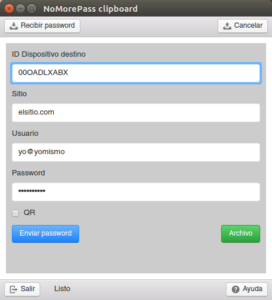
Los campos son los siguientes:
ID dispositivo destino: el identificador del móvil a donde queremos enviar las credenciales.
Sitio: el nombre del sitio donde se usa (o nuestra forma de nombrarlo).
Usuario: el usuario de la credencial.
Password: el password a enviar, por defecto relleno con lo que tenía el portapapeles en ese momento.
QR: indica si queremos hacer un envío remoto o, por el contrario, queremos hacer un envío inmediato mediante código QR.
En el caso de que QR no esté marcado al pulsar «Enviar password» se envía las credenciales de manera remota al teléfono afectado que lo recibirá casi inmediatamente. Por el contrario si la casilla QR está marcada aparecerá un código QR en la pantalla que podemos escanear (botón rojo) en la app para recibir de manera segura las credenciales.
En este último caso el código QR no desaparecerá hasta que pulsemos en la opción «Cancelar» ya que el teléfono no informa de cuando recibe el código.
Importar archivos de claves
Si disponemos de un archivo de exportación de claves con formato de Chrome, Firefox, KeePass o LastPass (próximamente escribiremos un artículo sobre cómo hacerse con ellos) se pueden enviar todas las contraseñas de una sola vez al móvil. Para ello en lugar de pulsar el botón «Enviar password» pulsaremos el de «Archivo», en ese momento se nos abrirá una ventana para que seleccionemos dónde está el archivo en cuestión y si tiene el formato adecuado es enviado al móvil de la misma manera que si fuese solo una contraseña (remoto o por código QR).
Utilidades
Esta aplicación es muy importante en el esquema general de NoMorePass porque libera al usuario de la necesidad de que el sistema destino de las contraseñas sea una web, ahora cualquier contraseña que se disponga dentro de la aplicación puede ser enviada hacia el ordenador y viceversa, por lo que ya no hay ningún problema para utilizar estas passwords en cualquier sitio, en cualquier momento.
Esperamos que podáis disfrutar de toda esta nueva funcionalidad y si encontráis algún problema nos lo hagáis saber dejando un comentario, aquí o en nuestro Facebook, Twitter o por email a info@nomorepass.com.

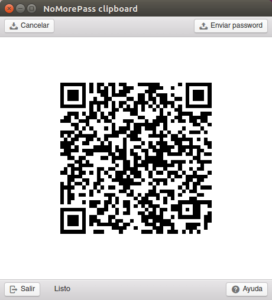
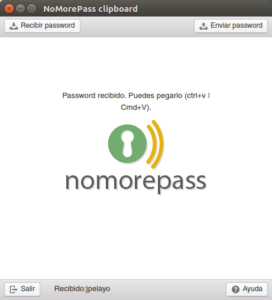



Comentarios recientes